轉轉大師GIF制作軟件是一款簡單便捷的GIF動畫制作工具。這款軟件有著超級豐富的素材,用戶能夠輕松上手操作,使用便捷,單操作幾步就能夠輕松地制作完成動畫圖片,全程還都是免費使用,用戶還可以i制作表情包、LOGO圖片、處理冥頑不靈的水印,插入文字、圖片等等。
轉轉大師GIF制作軟件使用說明
一、gif制作工具界面說明
Gif制作工具軟件使用界面分成“編輯菜單按鈕”“效果預覽”“總幀數列表”“保存與導出”“播放按鈕”幾個部分,以下的使用操作說明將從這幾個方面來講解。
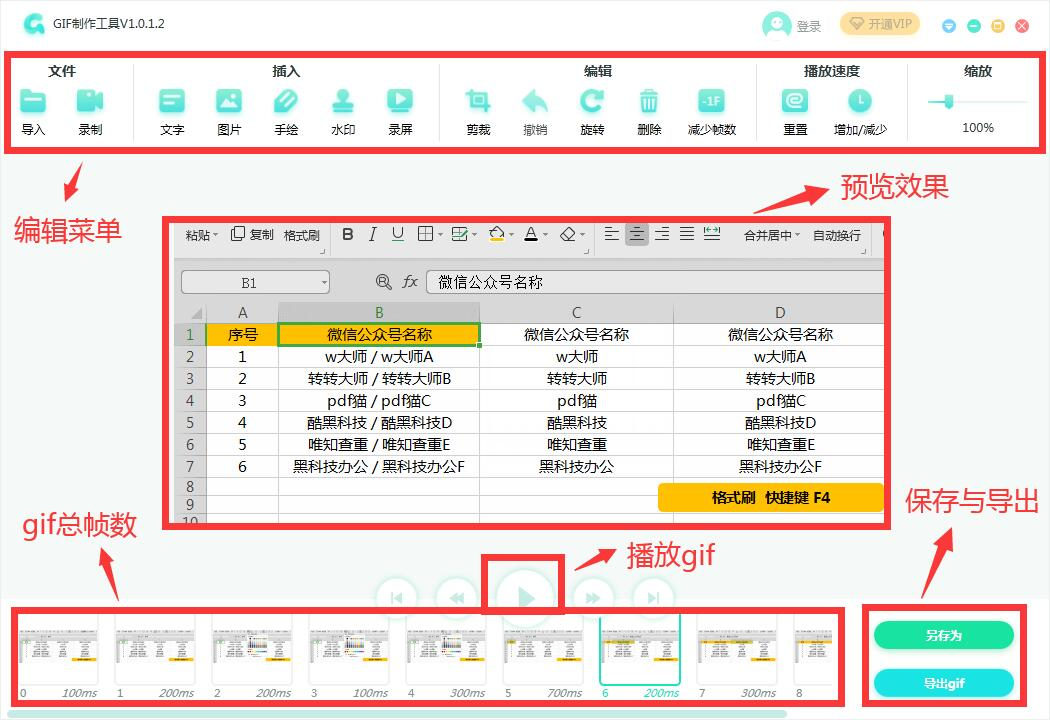
二、gif編輯功能介紹
編輯菜單按鈕總共分為五個大類,可以根據自己的需求,到相應類型區域內,選擇需要的功能進行gif編輯。按鈕具體功能說明如下:
首先,我們需要將gif文件導入制作工具中。
1.文件導入與gif錄制
1.1導入
用法:選擇gif文件導入制作工具中。
具體操作如下圖所示:
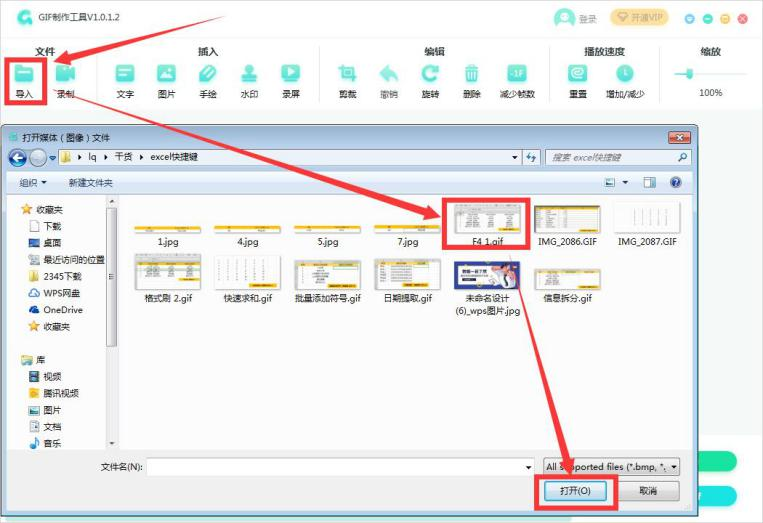
1.2錄制
用法:通過gif制作工具錄制視頻,再進行編輯。
具體操作
1、點擊“錄制”按鈕后,會出現錄制框。
2、在右下方輸入數值或者直接拖動錄制框,調整gif錄制頁面大小;幀率的值越高,gif動圖的效果就會越流暢,文件大小也會越大。
3、錄制完成后,點擊錄制框右上方的“×”按鈕,即可回到gif編輯頁面,對錄制完成的gif進行編輯。

文件導入制作工具中,就可以開始對gif進行以下的編輯操作了。
2.插入類型按鈕說明及使用方法
2.1文字
用法:在gif的某一幀或某幾幀上添加文字內容。
具體操作:
1、在軟件下方的幀數欄中,選取需要添加文字的幀。
2、再從頂端的編輯菜單欄中點擊“文字”按鈕,右側會顯示文字設置的彈窗。
3、設置好后點擊“應用”按鈕,即可完成文字添加。
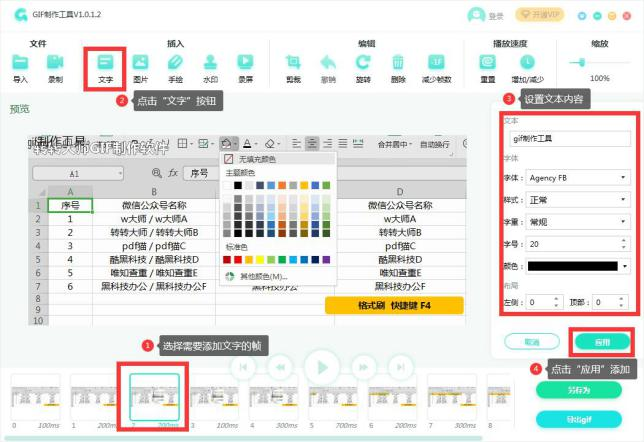
2.2圖片
用法:在gif某一幀的前或后一幀,添加圖片(添加的圖片單獨記為一個幀)。
具體操作:
1、在軟件下方的幀數欄中,選取需要添加圖片所在位置的前一幀或后一幀
2、再從頂端的編輯菜單欄中點擊“圖片”按鈕
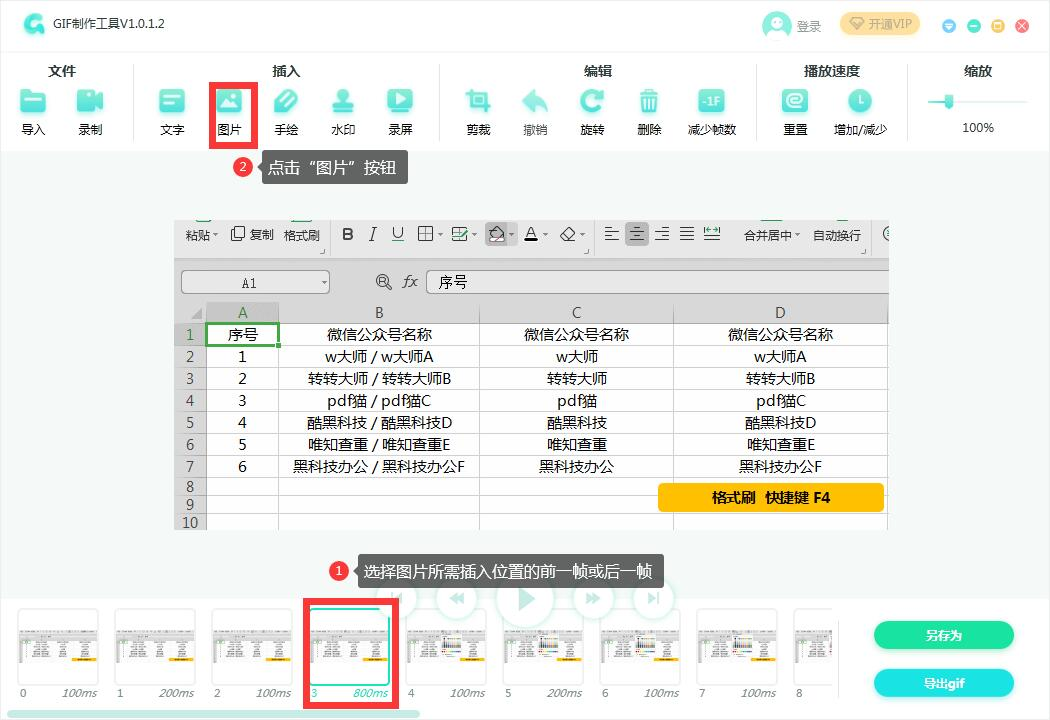
3、選擇需要添加的圖片導入后,從添加圖片設置彈窗中,設置圖片的位置(圖片插入的大小按gif第一張圖片的比例為準),以及添加所在的位置(是在你選擇幀的前一陣或后一幀)。
4、設置好之后點擊“確定”按鈕,即可完成插入。
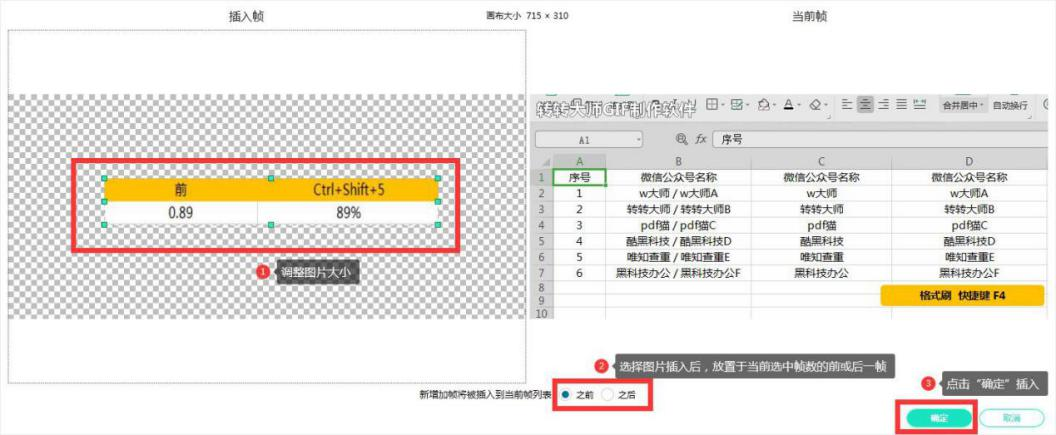
轉轉大師GIF制作軟件軟件特色
1.裁剪功能:軟件配備裁剪功能,能隨心對圖像畫面進行裁剪,調整構圖。
2.GIF 減幀:根據需求對 GIF 進行減幀處理,讓動圖更符合使用場景。
3.播放速度自定義:可自行設置播放速度,加快或變慢,滿足多樣觀看需求。
4.操作界面簡潔:操作界面簡單直觀,幾步就能快速完成圖片制作。
5.編輯功能全面:擁有全面編輯功能,輕松輸出符合實際需求的效果。
6.縮放功能便捷:具備縮放功能,快速實現圖片放大與縮小操作。
轉轉大師GIF制作軟件常見問題
1.如何添加制作 GIF 圖片?:點擊選擇圖片,選取電腦中 PNG、JPG 格式圖片,選切換速度后點生成,等待制作。
2.如何修改動態圖片順序?:按期望順序依次添加圖片,便能調整動態圖片順序。
3.如何下載保存 GIF 圖片?:制作完成后,手機端關注公眾號獲取,電腦端點擊預覽圖下方按鈕保存。
4.如何制作新的 GIF 動態圖片?:點擊添加圖片右側,或者刷新網頁,重新添加圖片就能制作。




 360解壓縮軟件2023
360解壓縮軟件2023 看圖王2345下載|2345看圖王電腦版 v10.9官方免費版
看圖王2345下載|2345看圖王電腦版 v10.9官方免費版 WPS Office 2019免費辦公軟件
WPS Office 2019免費辦公軟件 QQ瀏覽器2023 v11.5綠色版精簡版(去廣告純凈版)
QQ瀏覽器2023 v11.5綠色版精簡版(去廣告純凈版) 下載酷我音樂盒2023
下載酷我音樂盒2023 酷狗音樂播放器|酷狗音樂下載安裝 V2023官方版
酷狗音樂播放器|酷狗音樂下載安裝 V2023官方版 360驅動大師離線版|360驅動大師網卡版官方下載 v2023
360驅動大師離線版|360驅動大師網卡版官方下載 v2023 【360極速瀏覽器】 360瀏覽器極速版(360急速瀏覽器) V2023正式版
【360極速瀏覽器】 360瀏覽器極速版(360急速瀏覽器) V2023正式版 【360瀏覽器】360安全瀏覽器下載 官方免費版2023 v14.1.1012.0
【360瀏覽器】360安全瀏覽器下載 官方免費版2023 v14.1.1012.0 【優酷下載】優酷播放器_優酷客戶端 2019官方最新版
【優酷下載】優酷播放器_優酷客戶端 2019官方最新版 騰訊視頻播放器2023官方版
騰訊視頻播放器2023官方版 【下載愛奇藝播放器】愛奇藝視頻播放器電腦版 2022官方版
【下載愛奇藝播放器】愛奇藝視頻播放器電腦版 2022官方版 2345加速瀏覽器(安全版) V10.27.0官方最新版
2345加速瀏覽器(安全版) V10.27.0官方最新版 【QQ電腦管家】騰訊電腦管家官方最新版 2024
【QQ電腦管家】騰訊電腦管家官方最新版 2024 360安全衛士下載【360衛士官方最新版】2023_v14.0
360安全衛士下載【360衛士官方最新版】2023_v14.0